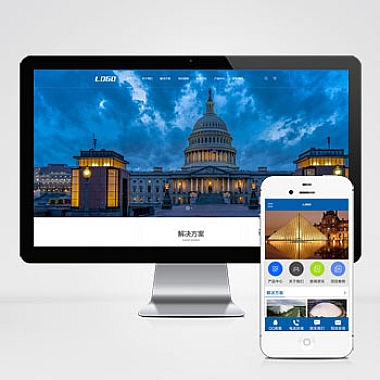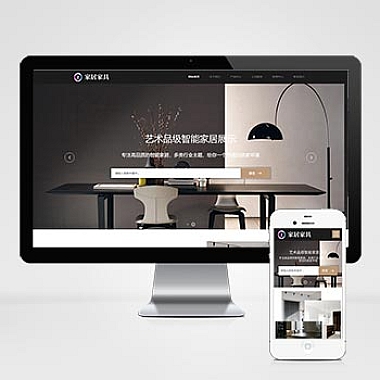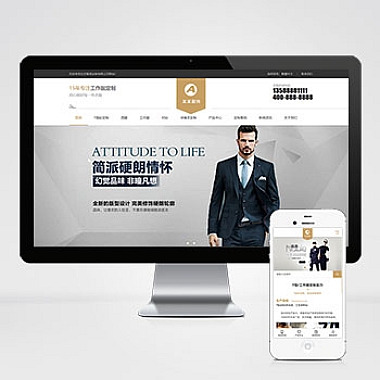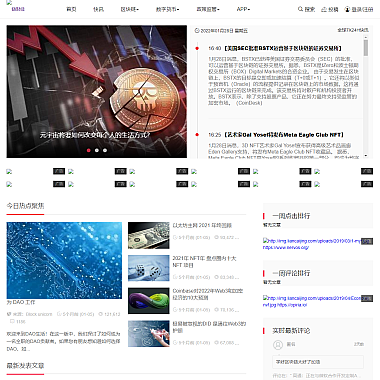Linux密码忘了
如果你忘记了Linux系统的用户密码或root密码,不用担心,提供几种解决方案来帮助你重置密码。以下是的解决方案:通过单用户模式重置密码、使用Live CD/USB重置密码以及通过chroot方法重置密码。
方法一:通过单用户模式重置密码
1. 进入GRUB菜单
重启你的Linux系统,在启动时按下Shift键(对于某些发行版可能是Esc或Space),进入GRUB引导菜单。
2. 编辑内核参数
选择你的操作系统启动项,按下e键编辑启动参数。找到以linux或linux16开头的一行,通常会包含类似root=和ro quiet splash的内容。
在这一行的末尾添加以下内容:
init=/bin/bash
3. 启动到单用户模式
按下Ctrl + X或F10启动系统。系统会直接进入一个带有根权限的bash shell。
4. 挂载根文件系统为可写
运行以下命令以确保根文件系统是可写的:
bash
mount -o remount,rw /
5. 重置密码
使用passwd命令重置用户密码或root密码:
bash
passwd username # 替换username为你需要重置密码的用户名
如果是重置root密码,直接运行:
bash
passwd
6. 重启系统
完成密码重置后,运行以下命令重启系统:
bash
exec /sbin/init
方法二:使用Live CD/USB重置密码
1. 准备Live CD/USB
下载与你的Linux系统兼容的Live ISO镜像,并制作一张Live CD/USB。
2. 从Live CD/USB启动
将Live CD/USB插入计算机并从它启动。选择“Try without installing”或类似的选项。
3. 挂载目标磁盘
打开终端,挂载你的目标Linux分区。假设你的根分区位于/dev/sda1:
bash
sudo mount /dev/sda1 /mnt
sudo chroot /mnt
4. 重置密码
在chroot环境中,使用passwd命令重置密码:
bash
passwd username
或者重置root密码:
bash
passwd
5. 退出并重启
完成后,输入以下命令退出chroot环境并重启系统:
bash
exit
sudo reboot
方法三:通过chroot方法重置密码
1. 使用另一台Linux系统
如果你有访问另一台Linux系统的权限,可以通过挂载目标磁盘并使用chroot方法重置密码。
2. 挂载目标磁盘
假设目标磁盘的根分区为/dev/sdb1,将其挂载到临时目录:
bash
sudo mount /dev/sdb1 /mnt
3. 挂载必要的文件系统
为了确保chroot环境正常工作,还需要挂载其他必要的文件系统:
bash
sudo mount --bind /dev /mnt/dev
sudo mount --bind /proc /mnt/proc
sudo mount --bind /sys /mnt/sys
4. 进入chroot环境
切换到目标系统的根目录:
bash
sudo chroot /mnt
5. 重置密码
使用passwd命令重置密码:
bash
passwd username
或重置root密码:
bash
passwd
6. 退出并清理
完成密码重置后,退出chroot环境并卸载所有挂载点:
bash
exit
sudo umount /mnt/dev
sudo umount /mnt/proc
sudo umount /mnt/sys
sudo umount /mnt
注意事项
- 数据安全:在执行上述操作之前,请确保备份重要数据。
- 权限问题:某些步骤需要管理员权限,请确保你有足够的权限执行相关命令。
- GRUB版本:不同版本的GRUB可能有不同的操作方式,请根据实际情况调整步骤。
通过以上方法,你应该能够轻松解决Linux密码遗忘的问题。如果还有其他疑问,欢迎继续探讨!